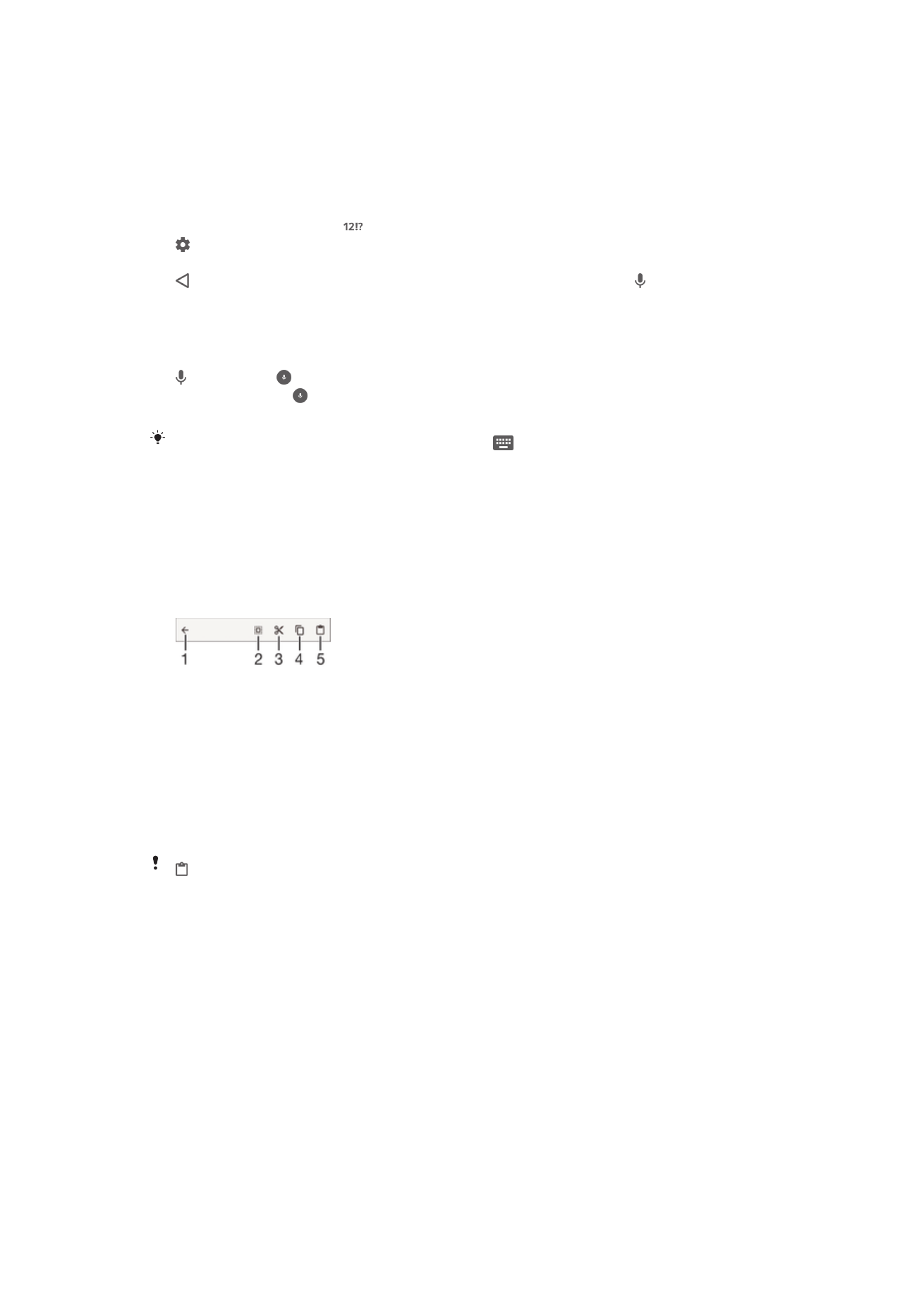
입력 기능을 사용해 텍스트 입력
텍스트를
입력할 때 단어를 입력하는 대신 음성 입력 기능을 사용할 수 있습니다. 입력
할
단어를 입으로 말하기만 하면 됩니다. Google™의 실험적인 기술인 음성 입력 기능
은
다양한 언어로 많은 지역에서 이용할 수 있습니다.
음성 입력을 사용하도록 설정하려면
1
화면
키보드가 표시되면 을 누릅니다.
2
, 키보드 설정을 차례로 누릅니다.
3
Google™ 음성 입력 키
옆의 슬라이더를 오른쪽으로 끕니다.
4
을
눌러 설정을 저장합니다. 그러면 화면 키보드에 마이크 아이콘 이 나타납
니다
.
음성 입력을 사용하여 텍스트를 입력하려면
1
화면
키보드를 엽니다.
2
을
누릅니다. 이 나타나면 말을 해서 텍스트를 입력합니다.
3
작업을
완료하면 을 다시 누릅니다. 제안된 텍스트가 표시됩니다.
4
필요한
경우 텍스트를 수동으로 편집합니다.
키보드를
표시하고 텍스트를 수동으로 입력하려면
을
누릅니다.
텍스트
편집
텍스트를
작성할 때 텍스트 선택, 잘라내기, 복사 및 붙여넣기를 수행할 수 있습니다. 입
력된
텍스트를 두 번 눌러 편집 도구에 액세스할 수 있습니다. 그런 다음 응용프로그램
막대를
통해 편집 도구를 사용할 수 있습니다.
응용프로그램 표시줄
1
응용프로그램
표시줄 닫기
2
모든
텍스트 선택
3
텍스트
잘라내기
4
텍스트
복사
5
텍스트
붙여넣기
는
클립보드에 텍스트가 저장되어 있는 경우에만 표시됩니다.
텍스트를 선택하려면
1
텍스트를
입력하고 텍스트를 두 번 누릅니다. 누른 단어가 양쪽의 탭으로 강조 표
시됩니다
.
2
더
많은 텍스트를 선택하려면 탭을 왼쪽이나 오른쪽으로 끕니다.
텍스트를 편집하려면
1
텍스트를
입력할 때 입력한 텍스트를 두 번 누르면 응용프로그램 막대가 나타납
니다
.
2
편집할
텍스트를 선택한 다음, 응용프로그램 막대의 도구를 사용하여 원하는 변
경
작업을 수행합니다.
돋보기를 사용하려면
•